R-studio是我用过最好用的数据恢复软件成功恢复过许多文件,清空回收站还有误删除的文件马上用这个软件恢复都可以找回来,而且很容易判断是不是自己要找的文件。告诉大家一个常识如果你发现硬盘文件丢失了,千万不要再往硬盘丢失文件所在位置的盘符存东西否则被反复读写覆盖后很难恢复即使恢复了也是损坏的,应该马上进行数据恢复,这里我推荐使用这个R-studio数据恢复软件,我试过用这个软件找回被还原过的系统C盘桌面的文档,当然了因为系统还原C盘被覆盖过所以有部分文件是损坏的,但是也可以证明这个软件的强大之处。如果是自己用软件就能找回的文件,你去找外面的数据恢复中心恢复价格可不便宜,当然如果你的数据非常重要建议你立刻关机找专业人员来处理!!!
提醒大家重要文件不要放电脑桌面哦~应该放C盘以外的其他分区,很多文件丢失悲剧都是因为系统出问题后误操作导致的,下面电脑小白(diannaoxiaobai.cn)就教大家如何使用这个软件吧。
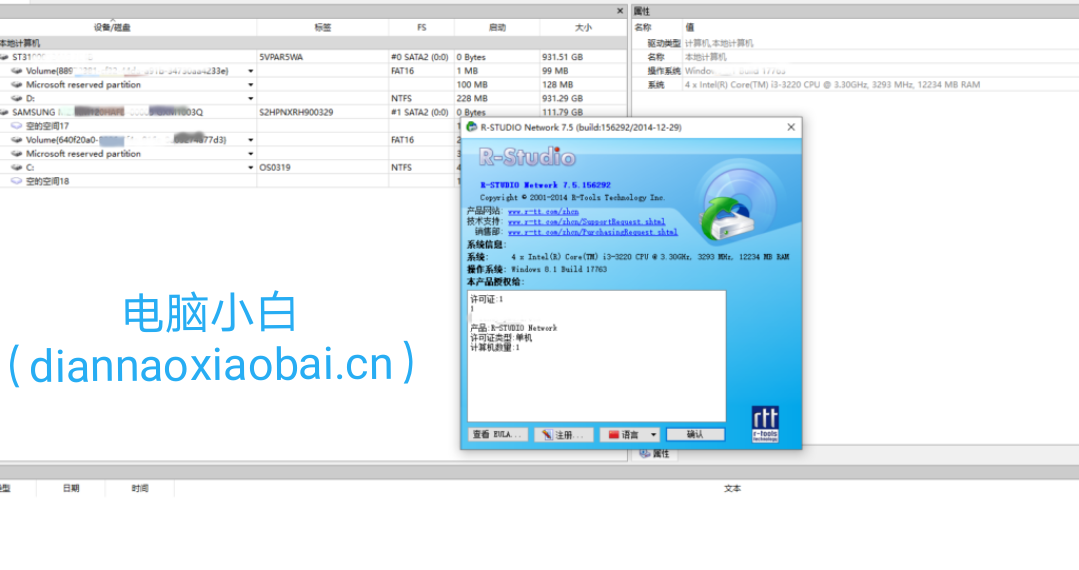
R-Studio可以通过对整个磁盘的扫描,利用智能检索技术搜索到的数据来确定现存的和曾经存在过的分区以及它的文件系统格式。运行R-Studio后,程序可以自动识别到硬盘,读取其分区表并列举出现存的分区。
第一步:R-studio软件的主界面如图;选择需要恢复数据的盘符。
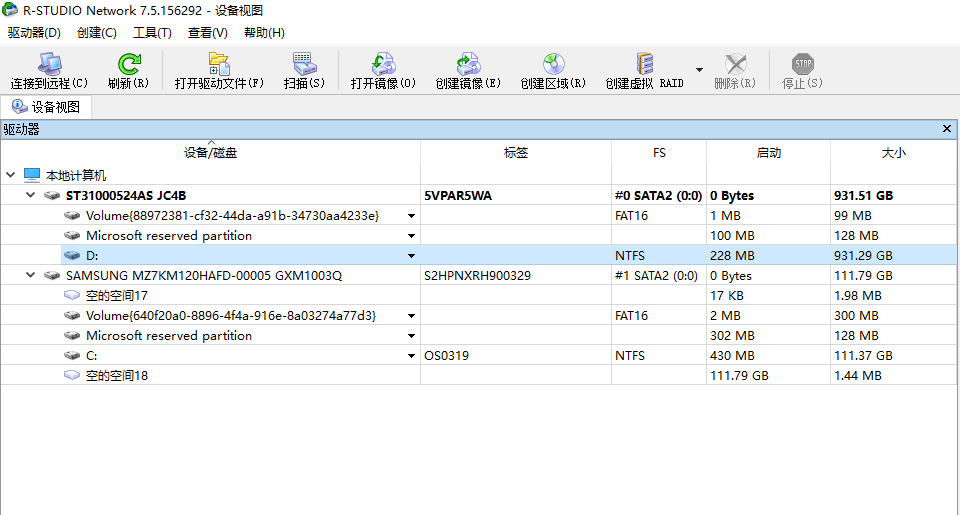
(可以先双击打开需要恢复的盘符看看有没有找到,没有的话在进行扫描可以节省很多时间,先根据文件存放位置进行查找,比如桌面是Root/Documents and Settings/Administrator/Desktop
回收站是Root/$Recycle.Bin
回收站文件名字是重命名过乱的你可以根据文件后缀名、大小、时间判断或者右键预览也可以直接右键恢复查看)
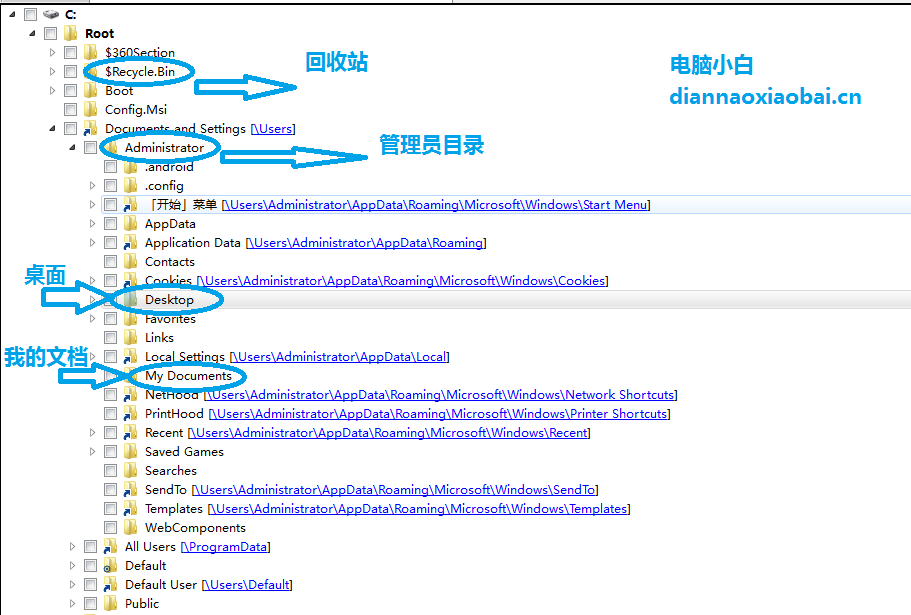
第二步:点击开始扫描后,R-Studio弹出扫描设置窗口
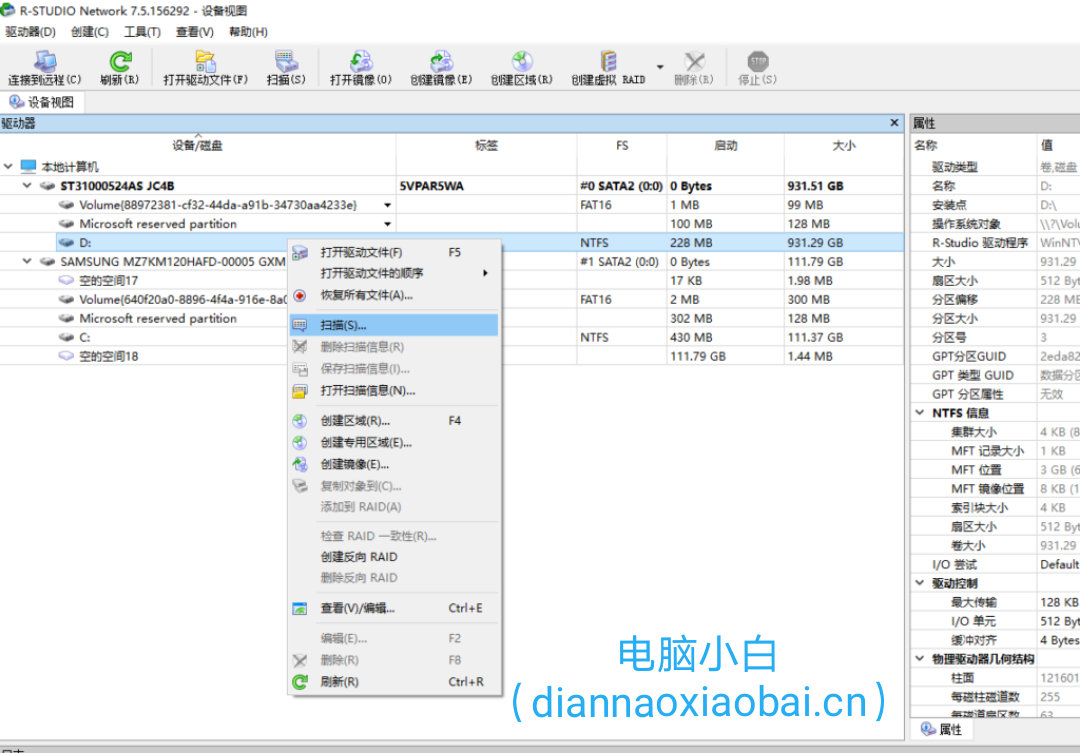
第三步:根据磁盘的文件系统相应选择即可,这样可以加快分析速度,扫描时,将扫描信息保存一下是一个好习惯,以后可以直接打开,无需再次扫描,选择保存位置的时候,不要选择待恢复数据的硬盘上的分区,这里以D盘为例
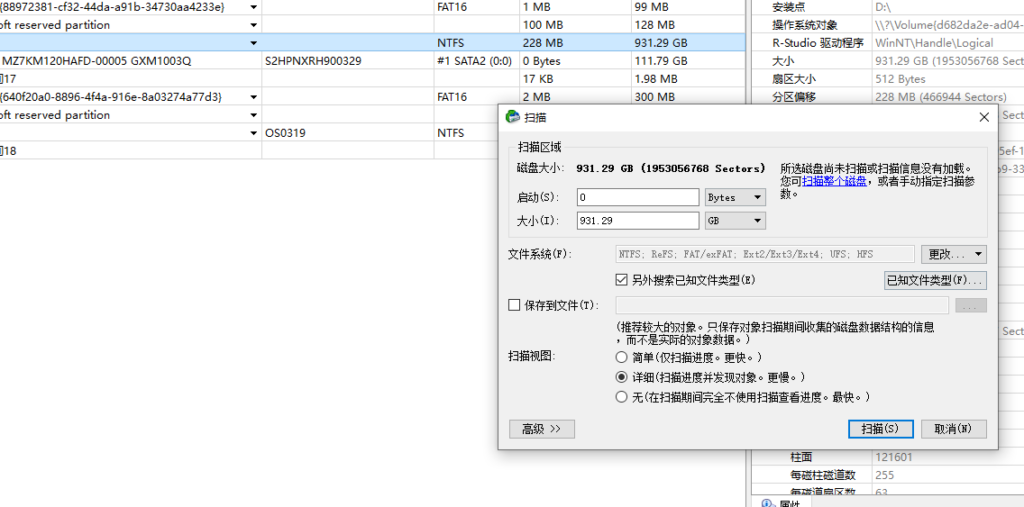
下图是刚扫描完的信息,左边绿色的表示扫描到的优质的分区结构,橘黄色表示次要可能的分区结构
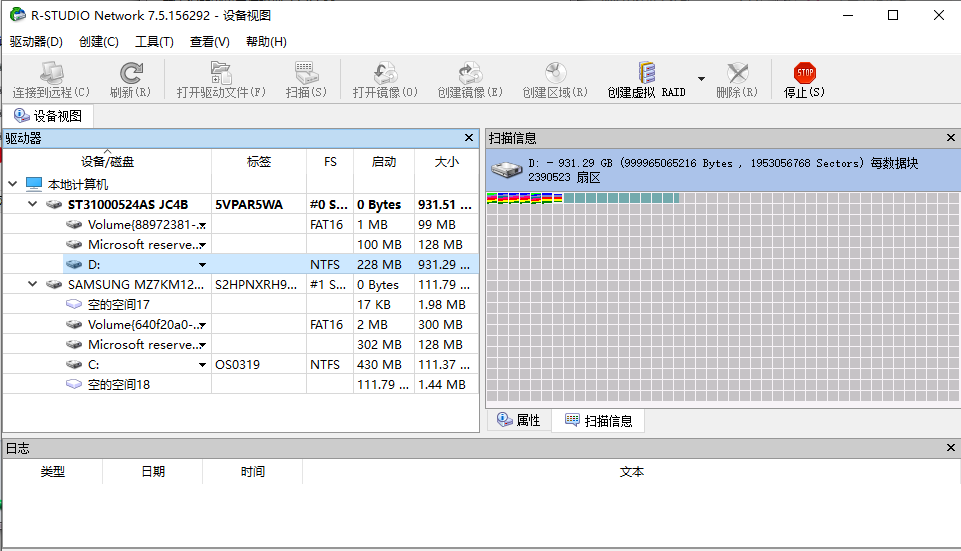
R-Studio目录列表中可以看到完整的文件夹结构,红色带x和问号的文件夹是以前人为或系统删除过的内容
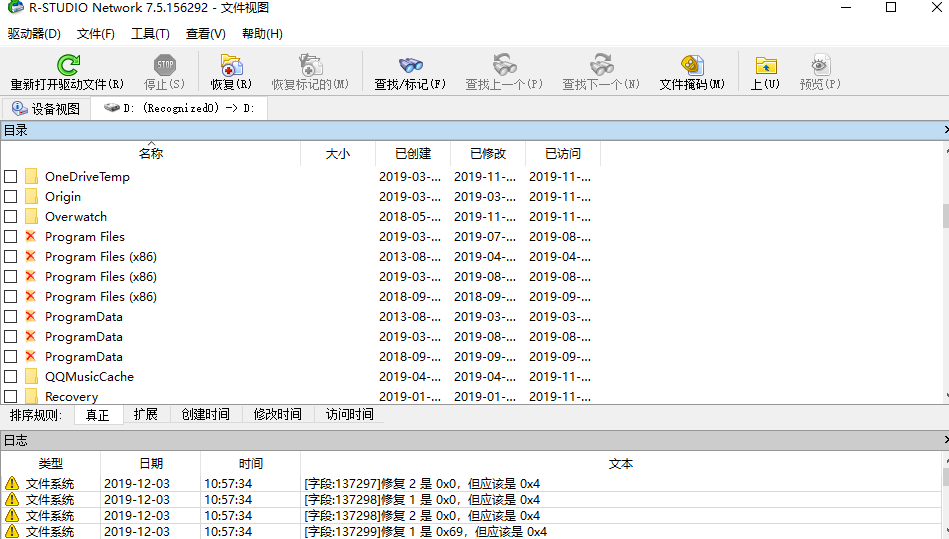
第四步:打开左边的文件目录表,然后把需要恢复的文件一一勾取上
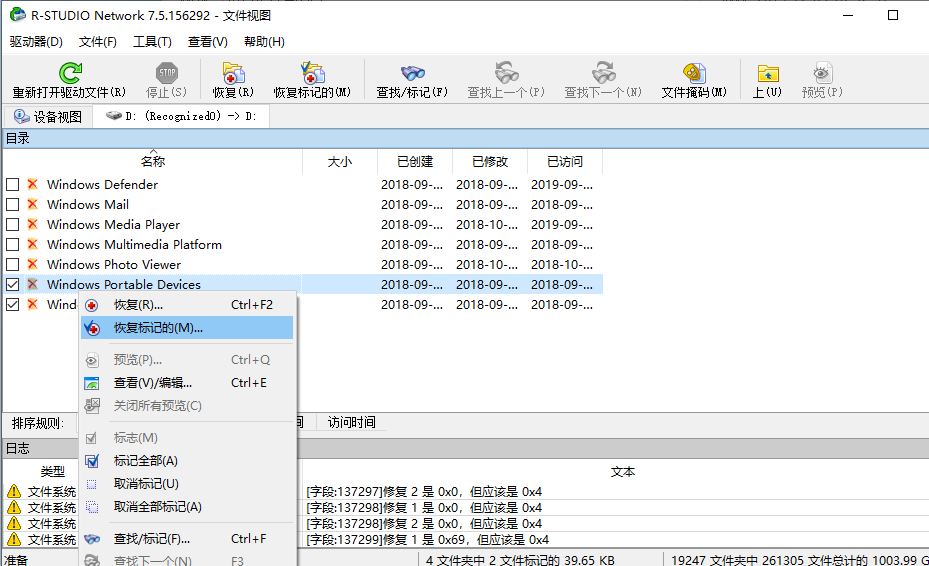
第五步:选择设置导出数据存放目的地,其他选项默认即可。注意!不可将数据存放到待恢复的数据硬盘上
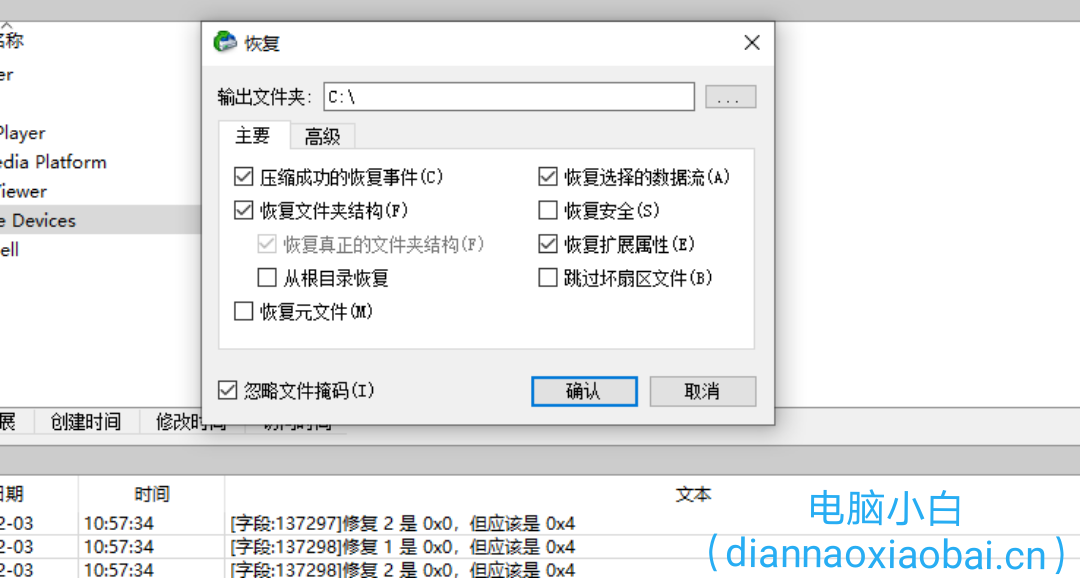
说明:为了帮助更多人教程主要内容引用自:https://www.orcy.net.cn/102.html(里面有软件下载地址)
提示:电脑小白(diannaoxiaobai.cn)原创教程转载请注明出处!

